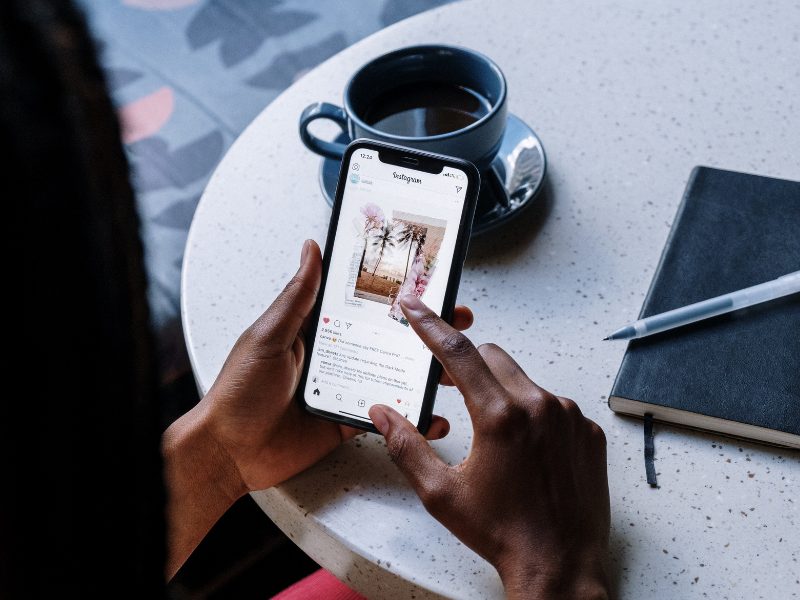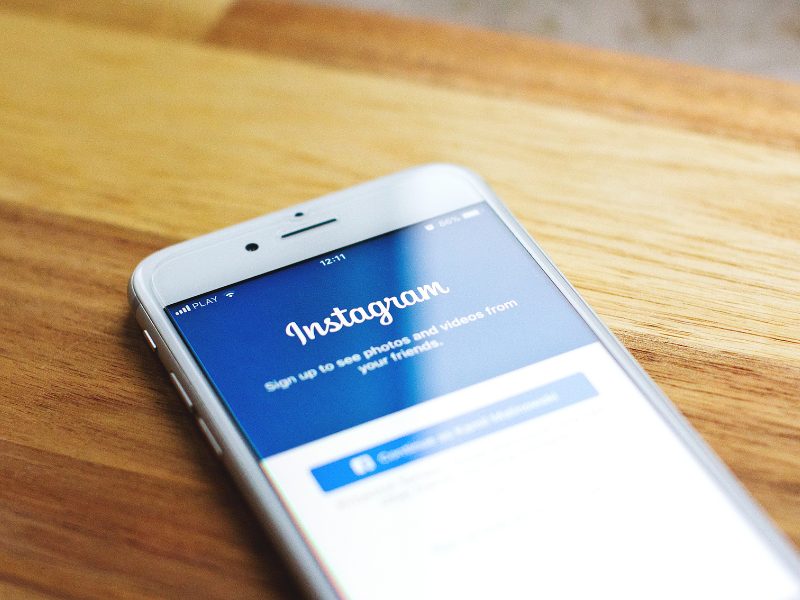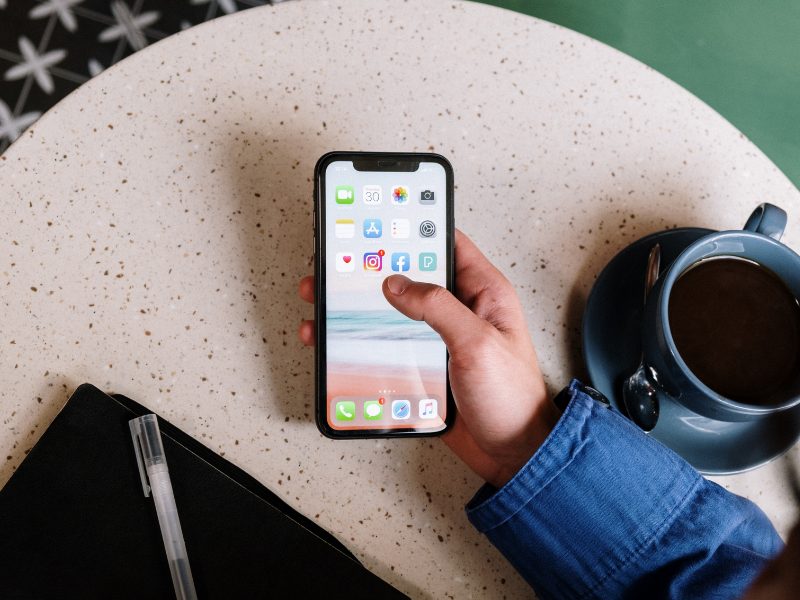「おしゃれなインスタのストーリーを見つけた!保存したい!」
24時間で消えてしまうストーリーですが、中には端末に保存したくなるような投稿もあるのではないでしょうか。
インスタグラムの基本機能では、ストーリーの保存はできません。
インスタグラムのストーリーは、実は簡単に保存できるのでこの記事を参考にしてみてください。
インスタのストーリーを保存する方法

インスタグラムのストーリーの保存方法は「他人が投稿したストーリー」と「自分が投稿したストーリー」で違います。
他人が投稿したストーリーを保存する方法
他人が投稿したストーリーを保存する方法は、以下の4種類です。
- 外部サイト「Gramho」を使う
- 外部アプリ「Repost for Instagram」を使う
- スクショで保存
- iPhoneは画面録画で保存できる
自分なりの方法で、ストーリーを保存してください。
外部サイト「Gramho」を使う
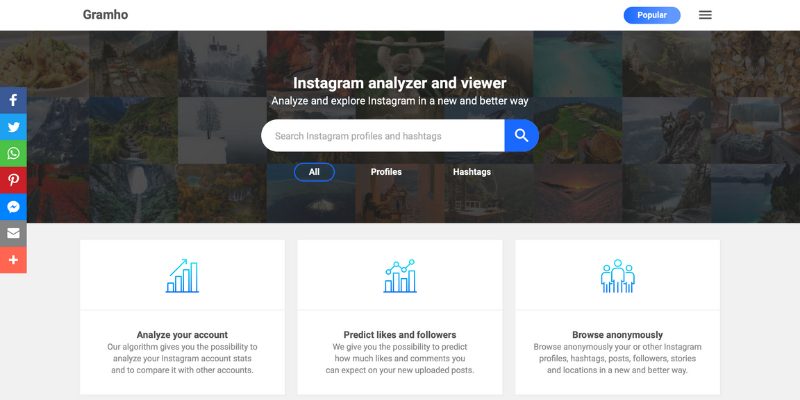
外部サイト「Gramho(グランホ)」を使えば、簡単にストーリーを保存できます。
Gramhoはログインなしでインタグラムが利用できる無料のサイトです。
- 「Gramho」へアクセスし、相手のアカウントを探す(https://gramho.com/)
- ストーリーをタップしてダウンロードする
- (iPhoneの場合)画面右上の「↓」マークのダウンロード一覧から端末に保存する(「画像を保存」をタップ)
iPhoneとAndroid、お使いの端末によっては操作画面が変わる可能性があります。
外部アプリ「Repost for Instagram」を使う
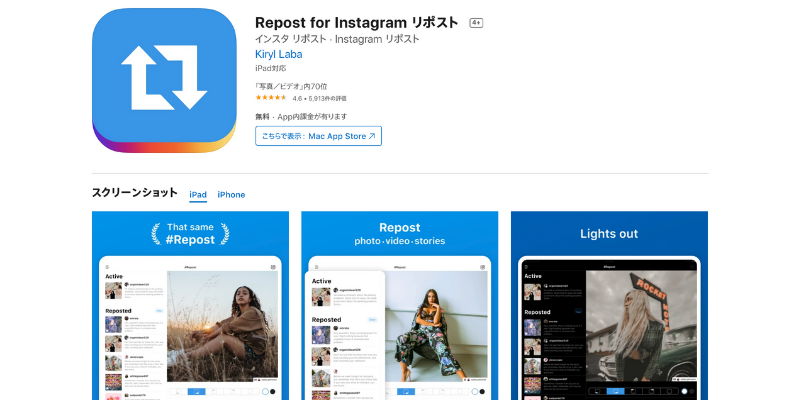
外部アプリの「Repost for Instagram」を使う方法も簡単です。
通常はリポスト(引用投稿)を行うアプリですが、この機能を使えばストーリーが保存できます。
- 「Repost for Instagram」を起動し、インスタグラムアカウントでログイン
- インスタグラムを開き、ストーリー画面の右上「・・・」をタップ
- 「リンクをコピー」をタップ
- 「Repost for Instagram」へ戻ると、コピーしたストーリーが反映される
- 「再投稿」をタップすれば、端末に保存される
注意点とし、うっかり本当に再投稿してしまわないようにしてください。
「再投稿」をタップした時点で端末に保存されているはずなので、そこで操作を止めても大丈夫です。
スクショで保存
スクリーンショットを使えば、簡単にストーリーの画像を端末に保存できます。
ただし、静止画の保存しかできないので、動画のストーリーには向いていません。
iPhoneは画面録画で保存できる
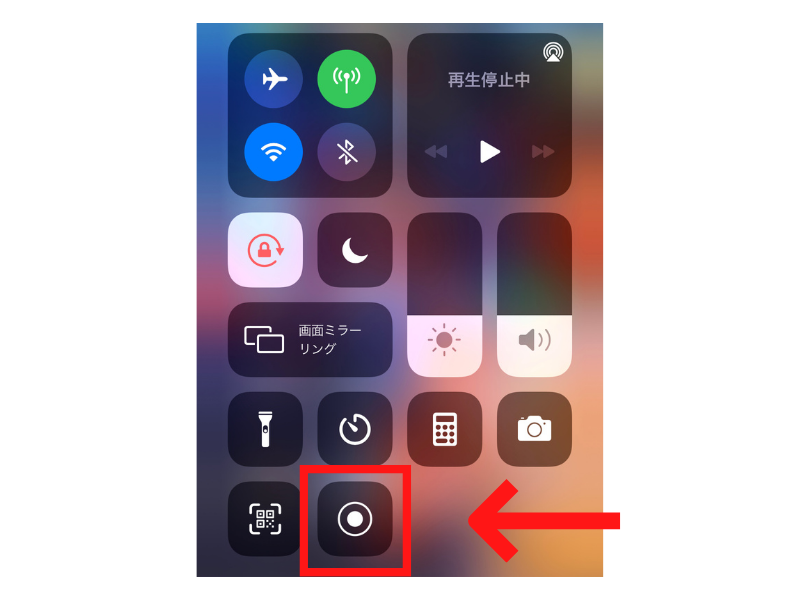
iPhoneの方は「画面収録」の機能を使いましょう。
- 「設定」アプリを開く
- 「コントロールセンター」を開き「画面収録」の左にある「+」をタップ
- ホーム画面に戻り、コントロールセンターを立ち上げると画面収録のボタン(◎のようなアイコン)が追加されている
- ストーリーを開いた状態で画面収録を押して、端末に保存する
画面収録は一度設定しておけばすぐに実行できるので、この機会に設定しておくことをおすすめします。
自分が投稿したストーリーを保存する方法
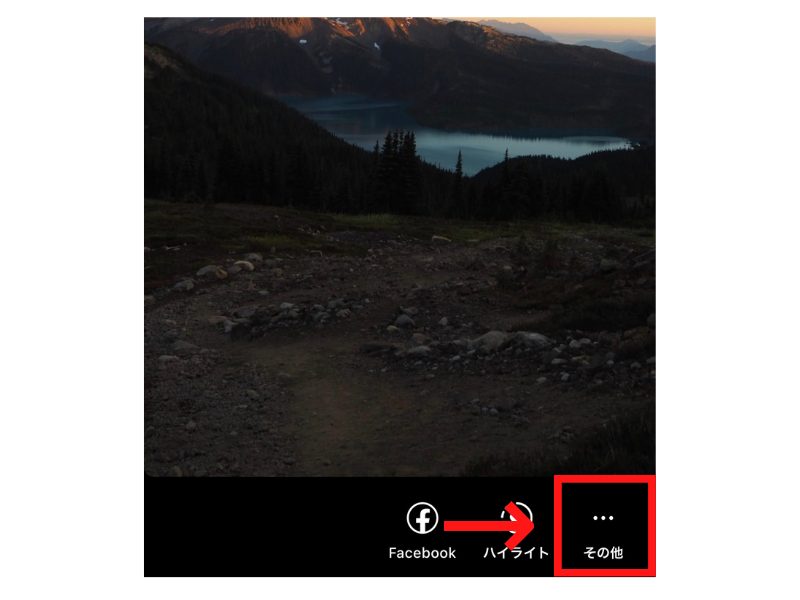
自分が投稿したストーリーは、以下の手順で保存できます。
- 24時間後に自動保存されるように設定をする
- 端末には「…」から保存する
自分の投稿を保存するには、インスタグラム側での設定が必要です。
インスタグラムのアーカイブにストーリーを残し、そこから端末に保存するという手順を踏まなければいけません。
24時間後に自動保存されるように設定をする
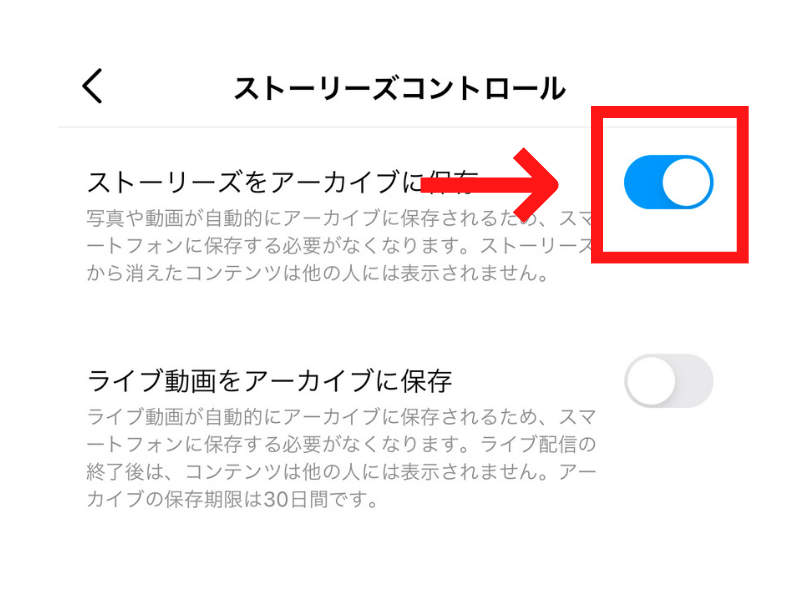
投稿したストーリーは、24時間後でも消えないように設定しておかなければいけません。
- プロフィール画面を開く
- 右上の「三」をタップする
- 「アーカイブ」をタップする
- 画面右上の「・・・」から「設定」をタップする
- 「ストーリーズをアーカイブに保存」をオンにしておく
この設定を行っておくことにより、ストーリーが自動でアーカイブに残るようになります。
端末には「・・・」から保存する
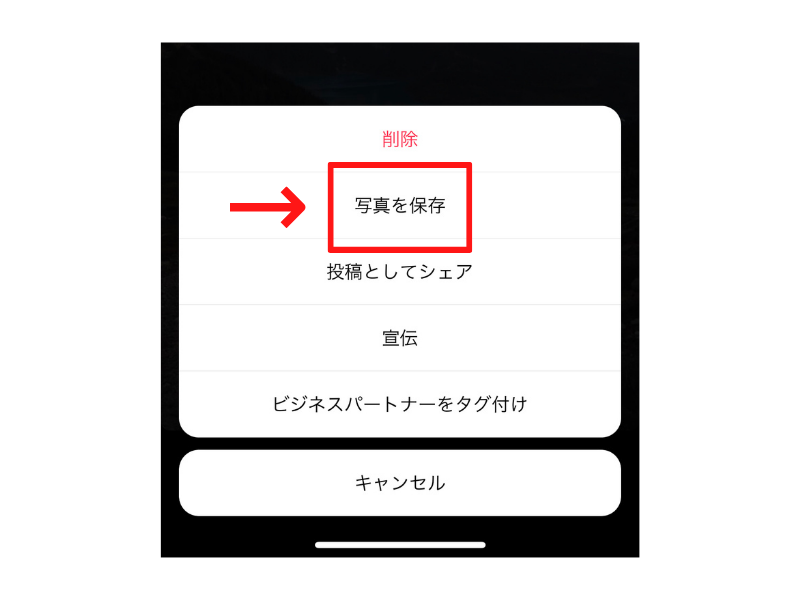
アーカイブから端末に保存するために、以下の手順を踏んでください。
- アーカイブ一覧を開く
- 保存したいストーリーを開く
- 右下の「・・・(その他)」をタップする
- 「動画を保存」をタップ
この方法で、端末にアーカイブを保存することができます。
PC版インスタでストーリーを保存する方法
PCからストーリーを保存する方法は、Chromeのプラグインと外部サイトを利用する2つあります。
Chromeのプラグイン「Instagram™用ウェブ」を使う
Instagram™用ウェブをインストールすると、スマートフォンと同様の画面が表示されます。
保存したいストーリーを表示します。
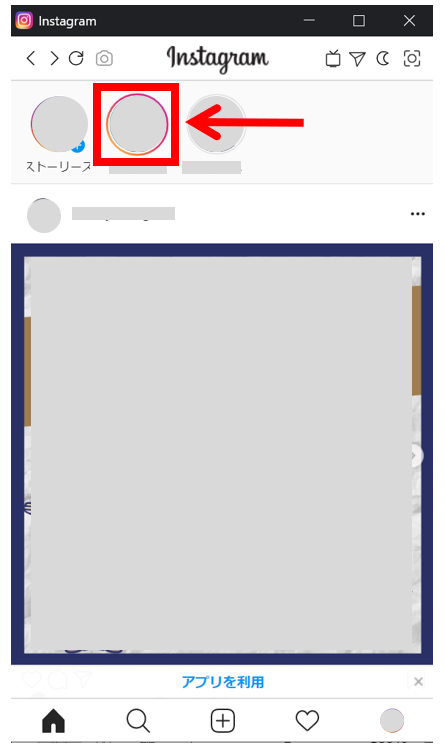
ストーリーの右に表示されている「Downlod」を選択すると保存できます。
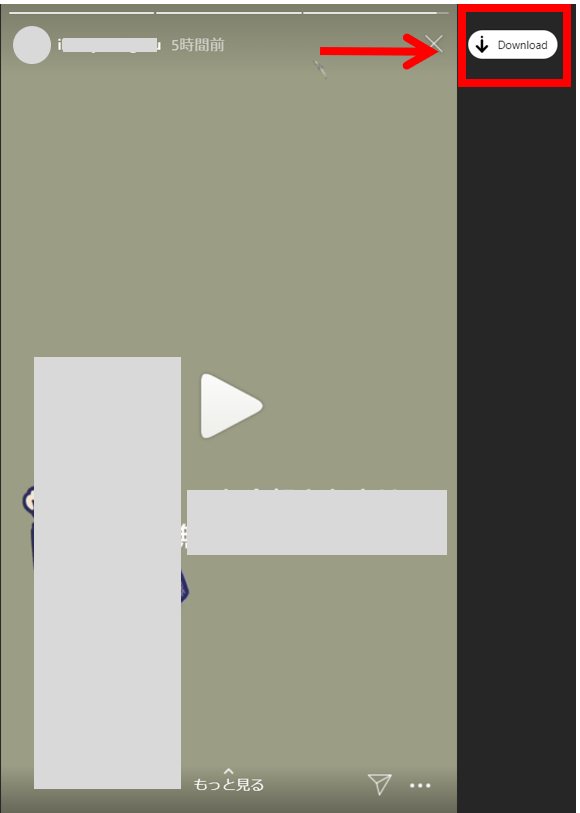
外部サイト「STORIES IG」を使う
STORIES IGにアクセスします。
ユーザーネームを入力して、「見て」を選択します。
投稿、IGTV、ストーリーのタブがあるので、ストーリーを選択します。
ストーリーの下にある「ダウンロード」を選択すると保存することができます。
24時間以内にストーリーの投稿がないと、タブを選択しても何も表示されないので注意しましょう。
インスタストーリーの保存は外部サイトかアプリが便利
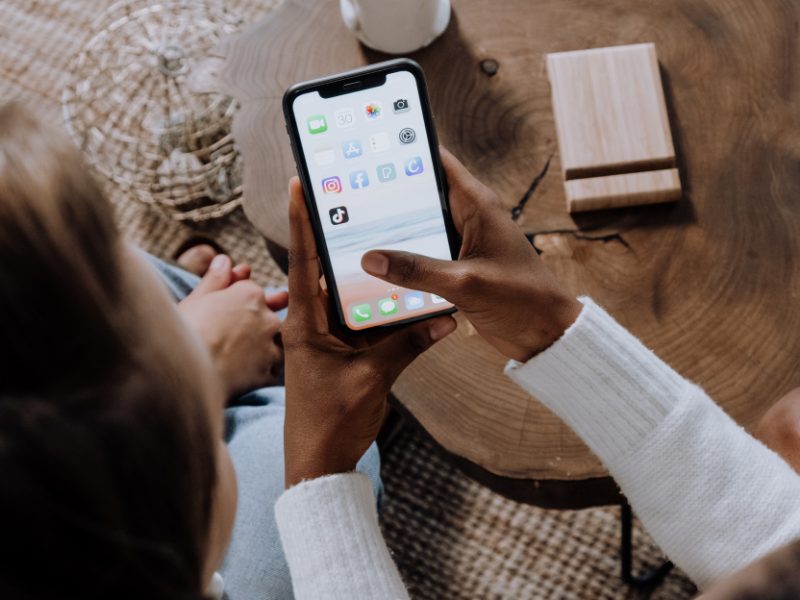
インスタのストーリーは、ひと工夫するだけで簡単に保存できます。
外部サイトやアプリを使えば、特に手間を感じることなく保存ができるはずです。
自分なりの方法を見つけて、インスタグラムのストーリーを保存してください。